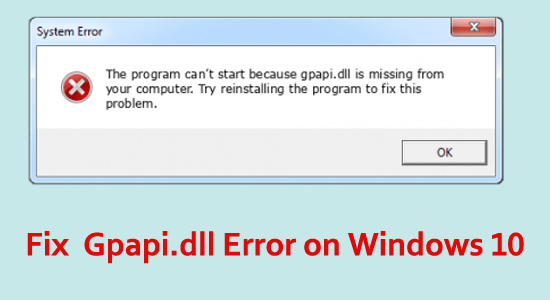
Ak máte problémy s chybou súboru Gpapi.dll, postupujte podľa podrobných pokynov uvedených v tomto návode a obnovte chýbajúci súbor Gpapi.dll.
Vynikajúce na Trustpilot Free DLL Repair Tool
Opravte chybu Gpapi.dll opravou poškodených alebo chýbajúcich systémových súborov a nainštalujte najnovší súbor DLL nahradením poškodeného/poškodeného súboru DLL .
Chyba Gpapi.dll vzniká , keď je súbor DLL (Dynamic Link Library) poškodený alebo zastaraný, čím sa súbor .exe stáva nefunkčným.
To vytvára medzeru a problém pri prevádzke mnohých súborov Windows, vrátane Microsoft Office Access . Poďme sa teda pozrieť na príčiny a riešenia nasledovne,
Čo spôsobuje chybu Gpapi.dll v systéme Windows 10?
Ak narazíte na problém, pri ktorom sa vám nepodarilo načítať chybu Gpapi.dll, chyba súvisí s nasledujúcim:
- Runtime Error v komponentoch MS Office Access: Chyba by sa vám zobrazila pri spustení ktorejkoľvek z komponentov MS Office Access. Toto je chyba runtime, keď sa poškodí súbor DLL a nespustí sa, keď sa spustí súbor .exe
- Zdieľaný súbor DLL: Ak súbor pochádza z akéhokoľvek iného zdroja vo vašom systéme a má problém s chýbajúcou knižnicou DLL, chyba sa môže ľahko objaviť.
Ako opraviť chybu „Gpapi.dll Error“ v systéme Windows 10?
Riešenie 1 – Vykonajte kontrolu systémových súborov
Nie je žiadnym tajomstvom, že malvér a antivírus využívajú zraniteľné systémy a je možné poškodiť Gpapi.dll. V takom prípade vykonajte kontrolu systémových súborov alebo kontrolu SFC, aby ste opravili poškodené systémové súbory systému Windows . Kroky zahŕňajú,
- Stlačením klávesov Windows + R otvorte pole Spustiť a sem zadajte cmd a stlačte kláves Enter
- Zadajte „ sfc/scannow “ a stlačte Enter , aby sa proces skenovania vykonal
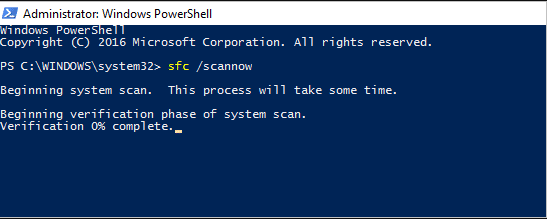
- Počkajte na dokončenie procesu skenovania a reštartujte systém
Teraz skontrolujte, či je chýbajúca chyba Gpapi.dll vyriešená alebo nie.
Riešenie 2 – Inštalácia/opätovná inštalácia balíka Microsoft Visual C++ Redistributable Package
Chyba Gpapi.dll sa zobrazí v balíku Microsoft Visual C++ Redistributable Package, keď je balík zastaraný alebo poškodený. Vyvarujte sa tomu tak, že sa prihlásite k aktualizáciám a použijete vyhľadávanie aktualizácií systému Windows a manuálne nainštalujete problém. Kroky zahŕňajú,
- Klepnite na logo Windows
- Napíšte Ovládací panel a klepnite na Enter
- Skontrolujte verziu Microsoft Visual C++ a kliknutím odinštalujte predchádzajúcu verziu
- Nainštalujte Visual C++ 2015 z webovej stránky spoločnosti Microsoft
- Spustite stiahnutý súbor na PC a nainštalujte ho a postupujte podľa zobrazených krokov
- Reštartujte počítač, aby ste zistili, či sú nastavenia použité
Riešenie 3: Preinštalovanie programu Microsoft Office Access (akékoľvek verzie)
Microsoft Access vyvrcholí problémom s výkonom a objaví sa problém s gpapi.dll vo vašom počítači. Odinštalovanie a inštalácia by problém vyriešili. Kroky, ktoré treba vykonať, sú
- Klepnite na Štart systému Windows
- Spustite ovládací panel
- Vyberte možnosť Odinštalovať a potom nájdite Microsoft Office Access 2010 a kliknite naň pravým tlačidlom myši.
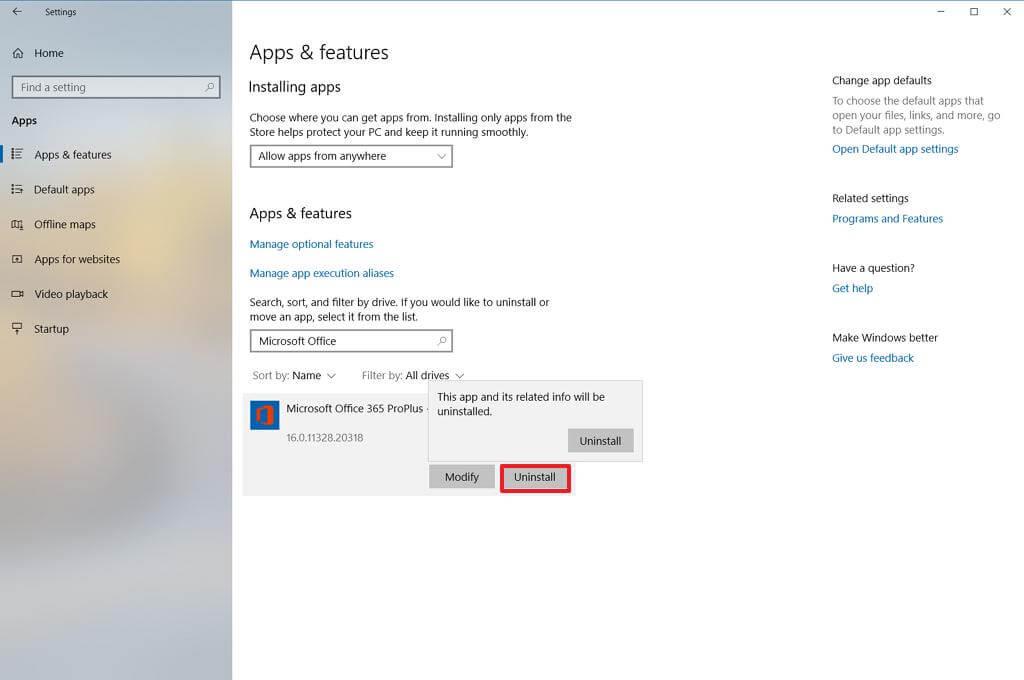
- Potom vyberte tlačidlo Odinštalovať a vykonajte proces odinštalovania
- Reštartujte počítač, aby ste videli zmeny
Pre preinštalovanie:
- Navštívte oficiálnu webovú stránku spoločnosti Microsoft a nájdite najnovšiu verziu programu Microsoft Office Access
- Kliknutím stiahnete súbory
- Spustite súbor a vykonajte inštaláciu
- Postupujte podľa zobrazených krokov a preinštalujte Microsoft Office Access
- Po dokončení inštalácie reštartujte systém, aby ste uplatnili novšie nastavenia
Riešenie 4: Vykonajte Windows Update
Microsoft Windows Update je životne dôležitá aktualizácia, ktorá bez problémov reformuje väčšinu súčastí akejkoľvek verzie systému Windows. Preto skontrolujte aktualizácie systému Windows a ak takéto aktualizácie nájdete, stiahnite si ich a nainštalujte. Kroky zahŕňajú,
- Klepnite na ponuku Štart
- Napíšte Windows Update a klepnite na Enter
- A kliknite na možnosť Skontrolovať aktualizáciu
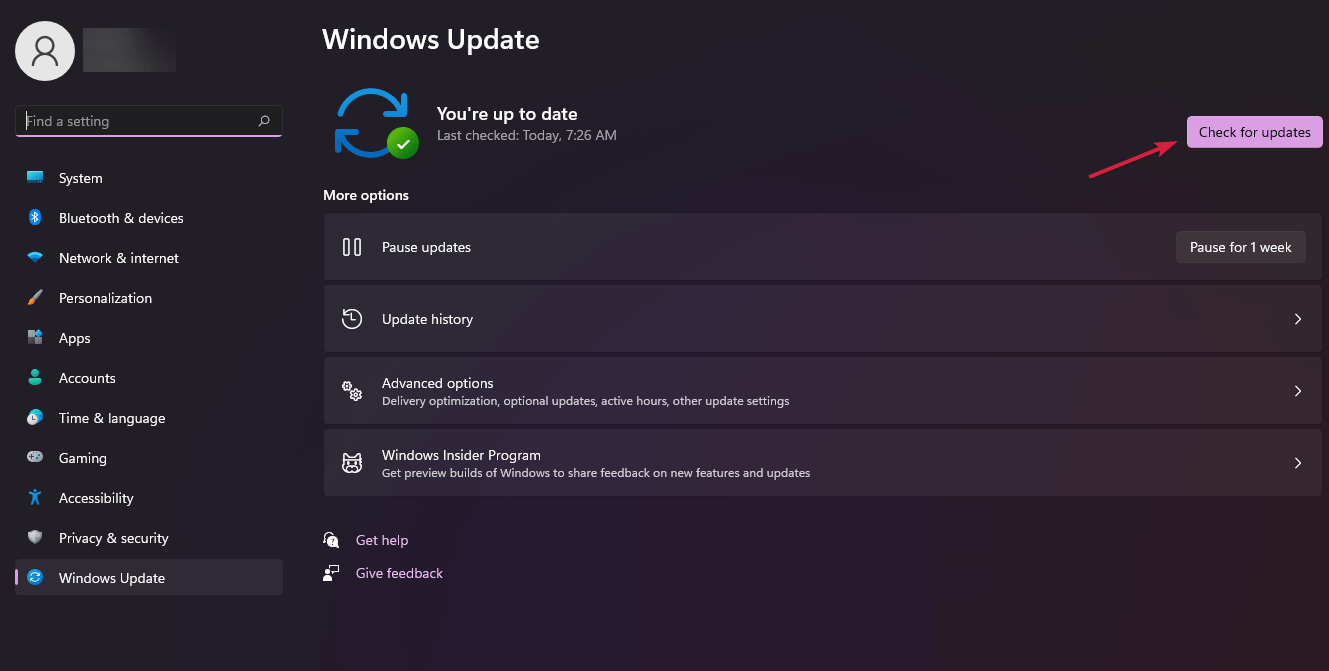
- Úlohu vykonáte klepnutím na Stiahnuť a nainštalovať
- Počkajte, kým aktualizácia dokončí inštaláciu
- Reštartujte počítač, aby ste videli aktualizovanú novšiu verziu
Riešenie 5 – Resetujte zariadenie Windows
Niekedy začne problematická alebo poškodená aplikácia spôsobovať chýbajúcu alebo poškodenú chybu gpapi.dll. Takže v tomto prípade môže resetovanie zariadenia fungovať pre vás.
Poznámka – Resetovaním sa neodstránia žiadne osobné súbory a údaje.
- Kliknite na ikonu Windows a potom do vyhľadávacieho poľa zadajte príkaz reset this PC .
- Teraz kliknite na Obnoviť tento počítač a kliknite na Začať
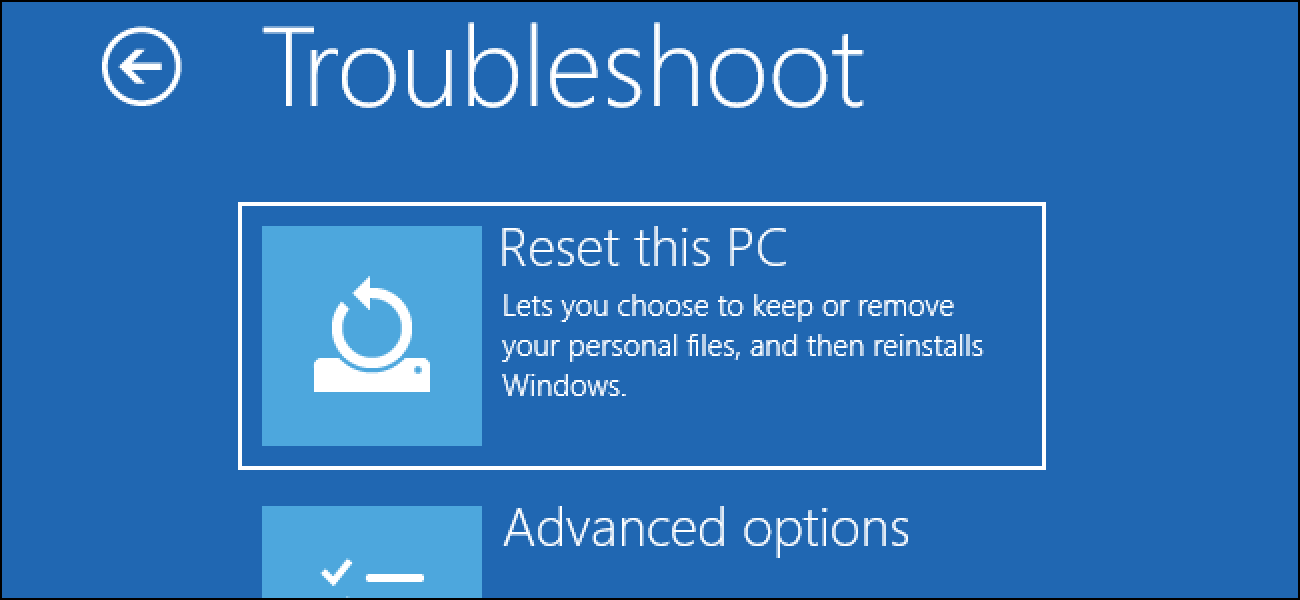
- Potom vyberte možnosť Ponechať moje súbory

- Nakoniec kliknite na tlačidlo Ďalej pre resetovanie pre potvrdenie.
Riešenie 6 – Vykonajte obnovenie systému
Obnovením predchádzajúcich predvolených nastavení sa obnoví predchádzajúci pracovný bod a odstráni sa chyba Gpapi.dll v systéme Windows 10. Ak chcete vykonať túto úlohu, postupujte takto:
- Klepnite na ponuku Štart
- Napíšte Obnovenie systému a klepnite na Enter
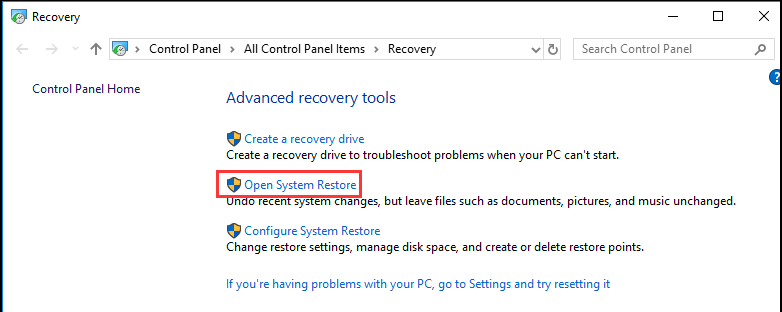
- Keď dostanete výzvu od UAC, klepnutím na Áno udeľte privilégiá
- Postupujte podľa krokov zobrazených na obrazovke a prejdite do bezpečnej časti obnovenia
- Obnovte predchádzajúci záložný súbor
- Reštartujte systém, aby ste sa uistili, že problém neexistuje
Riešenie 7 – Použite nástroj na opravu DLL
Ak žiadna z vyššie uvedených opráv nepomôže opraviť chybu Gpapi.dll v systéme Windows 10, potom v tomto prípade skontrolujte váš systém pomocou
Toto je pokročilý nástroj, ktorý jednoduchým skenovaním zistí a opraví rôzne chyby DLL. Môže ľahko opraviť chyby, ako sú chyby aktualizácie, chyby DLL, BSOD, chyby hry, chyby registra atď.
Okrem toho je tento nástroj veľmi účinný na opravu poškodených, poškodených, neprístupných systémových súborov a zabraňuje pomalému výkonu vášho počítača.
Záver
Gpapi.dll je dôsledkom poškodených súborov DLL z konca okna. Takže tu v tomto článku som spomenul rýchle riešenia na opravu chyby a obnovenie chýbajúcej chyby Gpapi.dll.
Vyskúšajte riešenia uvedené jedno po druhom, kým nenájdete to, ktoré vám vyhovuje.
Veľa štastia..!
![[VYRIEŠENÉ] „Tomuto vydavateľovi bolo zablokované spustenie softvéru na vašom počítači“ v systéme Windows 10 [VYRIEŠENÉ] „Tomuto vydavateľovi bolo zablokované spustenie softvéru na vašom počítači“ v systéme Windows 10](https://img2.luckytemplates.com/resources1/images2/image-2750-0408150428174.jpg)
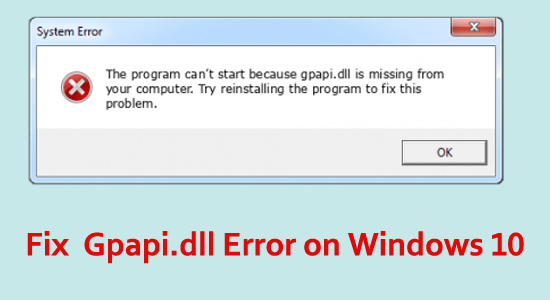
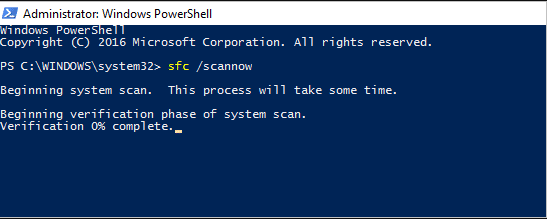
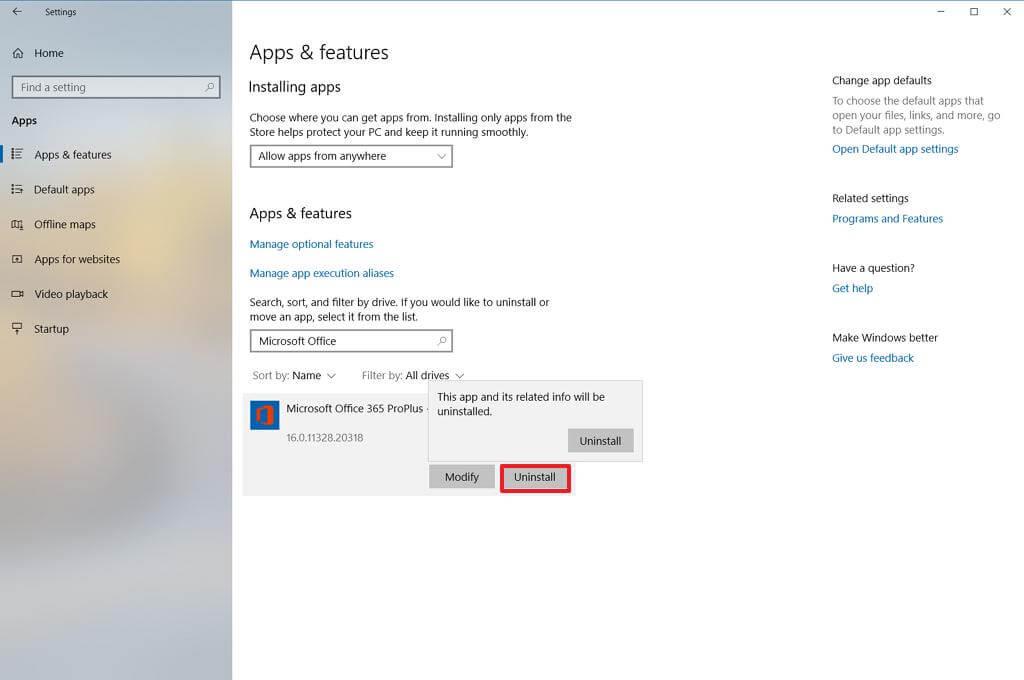
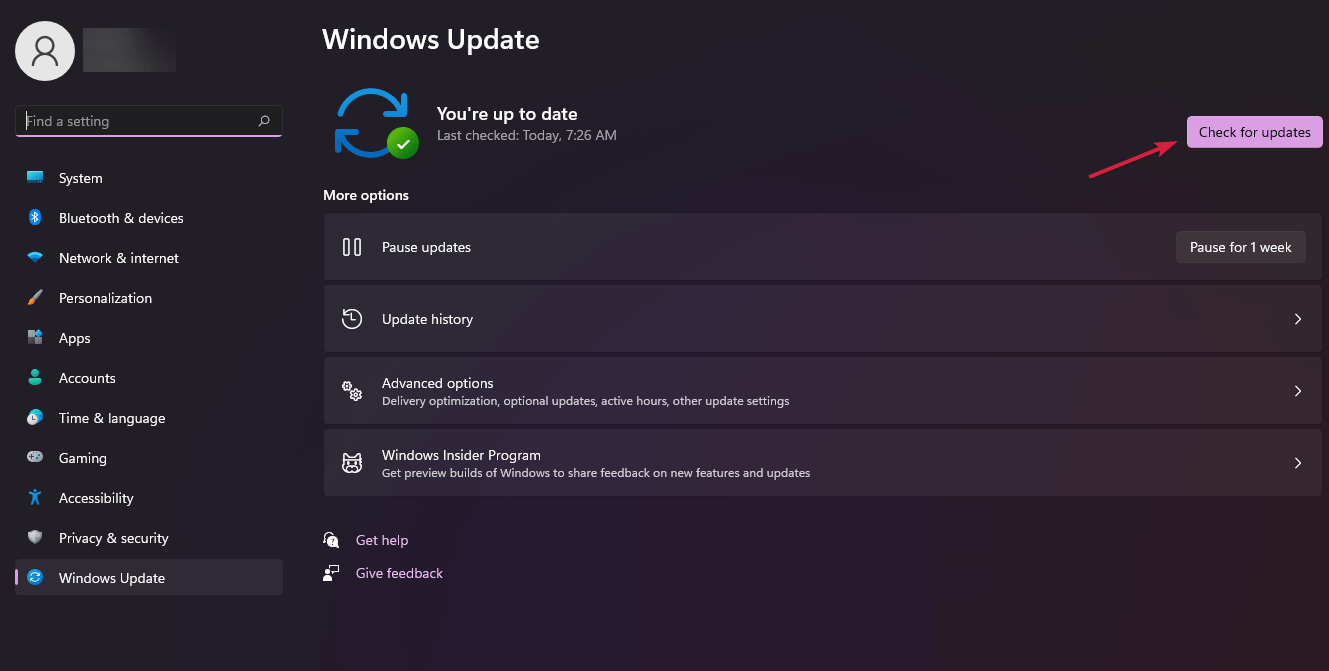
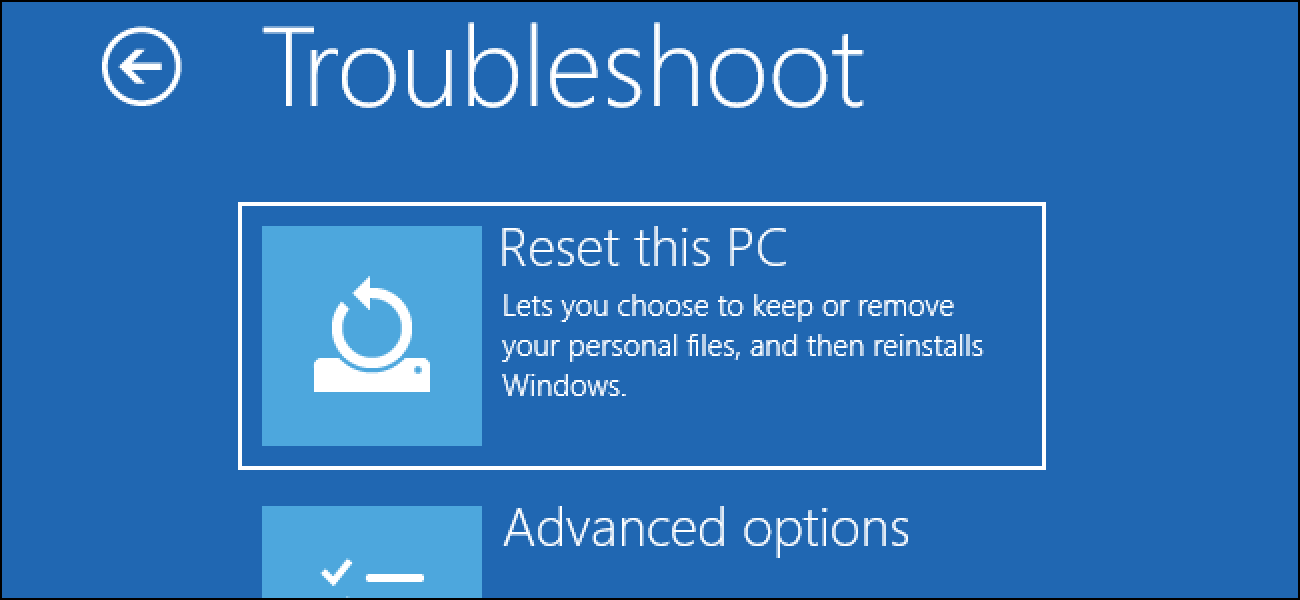

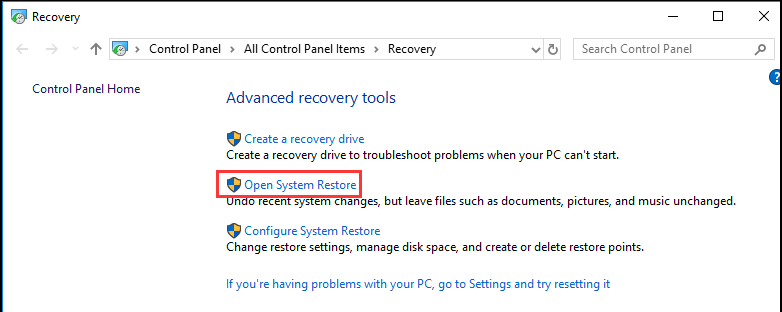

![[OPRAVENÉ] Kód chyby 0x80070035 Sieťová cesta sa nenašla v systéme Windows 10 [OPRAVENÉ] Kód chyby 0x80070035 Sieťová cesta sa nenašla v systéme Windows 10](https://img2.luckytemplates.com/resources1/images2/image-1095-0408150631485.png)






![Chyba 1058: Službu nelze spustit Windows 10 [VYŘEŠENO] Chyba 1058: Službu nelze spustit Windows 10 [VYŘEŠENO]](https://img2.luckytemplates.com/resources1/images2/image-3772-0408151015489.png)